
Αποθήκευση συχνά χρησιμοποιούμενων ρυθμίσεων εκτύπωσης για εκτύπωση ρουτίνας στο Mac
Μπορείτε να διαμορφώσετε το πλαίσιο διαλόγου «Εκτύπωση» για να χειριστείτε διαφορετικά είδη εκτύπωσης. Αφού καθορίσετε τις επιλογές εκτύπωσης, μπορείτε να αποθηκεύσετε τις ρυθμίσεις εκτύπωσης ως προεπιλογή ώστε να μπορείτε να χρησιμοποιήσετε ξανά γρήγορα τις ίδιες ρυθμίσεις. Για παράδειγμα, μπορείτε να δημιουργήσετε μια προεπιλογή για εκτύπωση εγγράφων ρουτίνας και μια άλλη προεπιλογή για εκτύπωση φακέλων από ένα χειροκίνητο συρτάρι χαρτιού. Μπορείτε να δημιουργήσετε προεπιλογές που λειτουργούν σε όλους τους εκτυπωτές σας ή μόνο για έναν συγκεκριμένο εκτυπωτή ώστε να επωφεληθείτε από τις συγκεκριμένες δυνατότητές του.
Μπορείτε να δημιουργήσετε δύο είδη προεπιλογών: προεπιλογές εργασίας εκτύπωσης και προσαρμοσμένες προεπιλογές.
Για να δημιουργήσετε μια προεπιλογή εργασίας εκτύπωσης, πρώτα προσαρμόζετε όλες τις ρυθμίσεις εκτύπωσης που θέλετε και στη συνέχεια τις αποθηκεύετε ως προεπιλογή. Για παράδειγμα, μπορείτε να δημιουργήσετε μια προεπιλογή εργασίας εκτύπωσης για την εκτύπωση μιας μηνιαίας αναφοράς και άλλες για την εκτύπωση φακέλων ή φυλλαδίων. Αυτές οι προεπιλογές εμφανίζονται στην ενότητα «Προεπιλογή εργασίας εκτύπωσης» του μενού «Προεπιλογές». Μπορείτε να επιλέξετε μόνο μία προεπιλογή εργασίας εκτύπωσης ανά φορά.
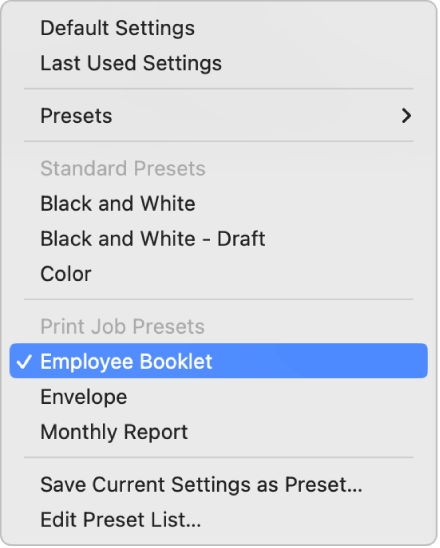
Μπορείτε επίσης να δημιουργήσετε προσαρμοσμένες προεπιλογές που πραγματοποιούν συγκεκριμένες αλλαγές στις προεπιλογές εργασιών εκτύπωσης. Για παράδειγμα, αν δημιουργήσετε μια προεπιλογή εργασίας εκτύπωσης για την εκτύπωση φακέλων, μπορείτε να δημιουργήσετε μια προσαρμοσμένη προεπιλογή η οποία αλλάζει λίγες ρυθμίσεις για την εκτύπωση φακέλων #10 ή C5. Στη συνέχεια, όταν επιλέγετε την προεπιλογή εργασίας εκτύπωσης για φακέλους, μπορείτε επίσης να επιλέξετε μια προσαρμοσμένη προεπιλογή για να ορίσετε το μέγεθος φακέλου.
Για να δημιουργήσετε μια προσαρμοσμένη προεπιλογή, επιλέξτε πρώτα μια προεπιλογή εργασίας εκτύπωσης. Στη συνέχεια, επιλέξτε τις ρυθμίσεις που θέλετε να τροποποιήσετε και αποθηκεύστε τες ως προσαρμοσμένη προεπιλογή. Επιλέγετε προσαρμοσμένες προεπιλογές από την ενότητα «Προεπιλογές» του αναδυόμενου μενού «Προεπιλογές».
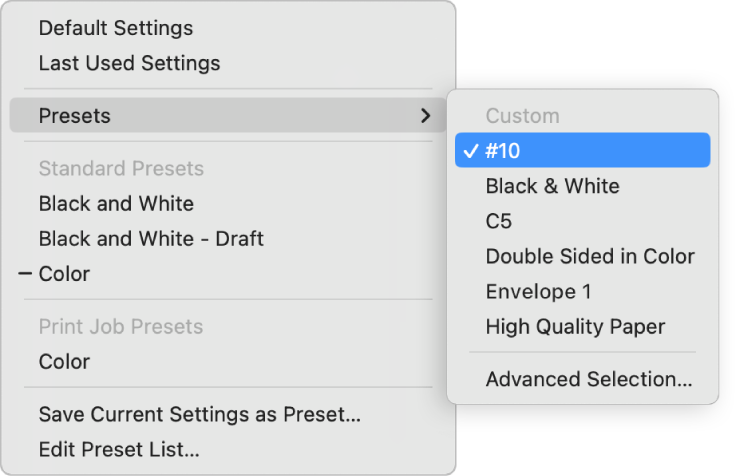
Για να χρησιμοποιήσετε έναν συνδυασμό μιας προεπιλογής εργασίας εκτύπωσης και προσαρμοσμένων προεπιλογών, επιλέξτε την προεπιλογή εργασίας εκτύπωσης και μετά επιλέξτε μία ή περισσότερες προσαρμοσμένες προεπιλογές. Όταν επιλέγετε μια προεπιλογή εργασίας εκτύπωσης, υπερισχύει οποιασδήποτε προεπιλογής εργασίας εκτύπωσης που έχει επιλεχθεί προηγουμένως και οποιωνδήποτε επιλεγμένων προσαρμοσμένων προεπιλογών. Η επιλεγμένη προεπιλογή εργασίας εκτύπωσης και οι προσαρμοσμένες προεπιλογές εμφανίζονται στην ενότητα «Προεπιλογές» του πλαισίου διαλόγου «Εκτύπωση».
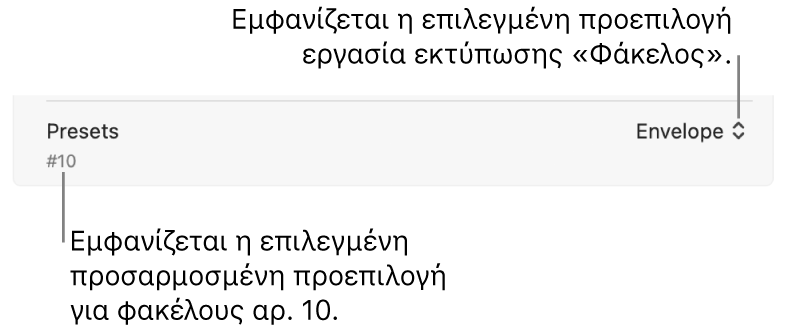
Συμβουλή: Για να πραγματοποιήσετε γρήγορες αλλαγές στις προεπιλεγμένες ρυθμίσεις του εκτυπωτή, μπορείτε να επιλέξετε μία ή περισσότερες προσαρμοσμένες προεπιλογές χωρίς πρώτα να επιλέξετε μια προεπιλογή εργασίας εκτύπωσης.
Αποθήκευση των ρυθμίσεων εκτύπωσης ως προεπιλογή εργασίας εκτύπωσης ή ως προσαρμοσμένη προεπιλογή
Στο Mac σας, ανοίξτε ένα έγγραφο και μετά επιλέξτε «Αρχείο» > «Εκτύπωση».
Επιλέξτε οποιεσδήποτε ρυθμίσεις εκτύπωσης θέλετε να αποθηκεύσετε ως προεπιλογή.
Κάντε κλικ στο αναδυόμενο μενού «Προεπιλογές» και μετά επιλέξτε «Αποθήκευση τρεχουσών ρυθμίσεων ως προεπιλογή».
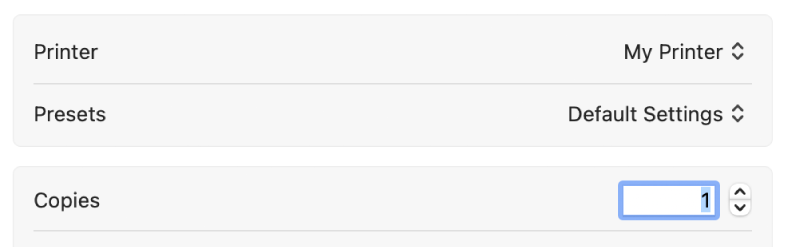
Για να αποθηκεύσετε μια προεπιλογή εργασιών εκτύπωσης ή μια προσαρμοσμένη προεπιλογή, κάντε τα εξής:
Όνομα προεπιλογής: Πληκτρολογήστε ένα όνομα προεπιλογής.
Διαθέσιμο για: Για να δημιουργήσετε μια προεπιλογή για έναν συγκεκριμένο εκτυπωτή, κάντε κλικ στο όνομα εκτυπωτή ή κάντε κλικ στην επιλογή «Όλοι οι εκτυπωτές» για να καταστήσετε αυτήν την προεπιλογή διαθέσιμη για όλους τους εκτυπωτές.
Τύπος: Κάντε κλικ στην «Προσαρμοσμένη προεπιλογή» για να αποθηκεύσετε τις ρυθμίσεις ως προσαρμοσμένη προεπιλογή, η οποία εφαρμόζει τις αλλαγές ρυθμίσεων που έχουν αποθηκευτεί στην προεπιλογή, αφήνοντας ανέπαφες όλες τις άλλες ρυθμίσεις. Κάντε κλικ στην «Προεπιλογή εργασίας εκτύπωσης» για να αποθηκεύσετε τις ρυθμίσεις ως γενική προεπιλογή εργασίας εκτύπωσης. Όταν εφαρμοστεί αυτή η ρύθμιση, παρακάμπτει όλες τις ρυθμίσεις εργασίας και τις αντικαθιστά με τις ρυθμίσεις εκτύπωσης τη στιγμή που αποθηκεύτηκε η προεπιλογή.
Για προβολή ή διαγραφή μιας λίστας προεπιλογών, επιλέξτε «Επεξεργασία λίστας προεπιλογών» στο αναδυόμενο μενού «Προεπιλογές». Μπορείτε επίσης να επιλέξετε να γίνεται αυτόματη επαναφορά των επιλεγμένων προεπιλογών στις προεπιλεγμένες ρυθμίσεις εκτυπωτή μετά την εκτύπωση.
Εκτύπωση με προεπιλογή
Με ένα έγγραφο ανοιχτό στο Mac σας, επιλέξτε «Αρχείο» > «Εκτύπωση».
Κάντε κλικ στο αναδυόμενο μενού «Προεπιλογές».
Βλέπετε όλες τις προεπιλογές που είναι διαθέσιμες για αυτόν τον εκτυπωτή. Αν δεν βλέπετε μια προεπιλογή, είναι πιθανό να δημιουργήσατε αυτή την προεπιλογή μόνο για έναν συγκεκριμένο εκτυπωτή.
Επιλέξτε μια προεπιλογή από το μενού.
Με επιλεγμένη την προεπιλογή σας, κάντε κλικ στην «Εκτύπωση».
Επιλέξτε έναν εκτυπωτή για χρήση ρουτίνας ως ο προεπιλεγμένος εκτυπωτής
Όταν έχετε πολλούς εκτυπωτές για επιλογή, μπορείτε να επιλέξετε έναν εκτυπωτή ως τον προεπιλεγμένο εκτυπωτή που θα χρησιμοποιείται συνήθως. Ο προεπιλεγμένος εκτυπωτής δεν αλλάζει ακόμη και όταν εκτυπώσετε σε διαφορετικό εκτυπωτή.
Στο Mac σας, επιλέξτε το μενού Apple

 στην πλαϊνή στήλη. (Ίσως χρειαστεί να κάνετε κύλιση προς τα κάτω.)
στην πλαϊνή στήλη. (Ίσως χρειαστεί να κάνετε κύλιση προς τα κάτω.)Επιλέξτε τον εκτυπωτή που θέλετε από το αναδυόμενο μενού «Προεπιλεγμένος εκτυπωτής» στα δεξιά.
Μπορείτε επίσης να επιλέξετε το προεπιλεγμένο μέγεθος χαρτιού για τον εκτυπωτή στο μενού «Προεπιλεγμένο μέγεθος χαρτιού».
Συμβουλή: Για γρήγορη επιλογή ενός προεπιλεγμένου εκτυπωτή, κάντε κλικ, με πατημένο το Control, στη λίστα Εκτυπωτών, και μετά επιλέξτε «Καθορισμός προεπιλεγμένου εκτυπωτή» στο μενού συντόμευσης.